MacでOneNoteを削除する 残留物を残さなくても。 このセクションでは、クリーンな削除を行うための多くの方法を提供します。必要な方法を使用できます。 OneNote for Macは、Microsoft Wordの単なるコンポーネントではなく、多くの場合ダウンロード可能なスタンドアロンプログラムとしてアクセスでき、メモ、イラスト、コンピューターモニターのキャプチャ、音声コメントなどの情報のキャプチャ、保存、交換に使用できます。などなど。
OneNote(2016)の最新版には、現在の有効性を向上させる革新的な機能が多数あります。 ただし、特定のMacユーザーは、頻繁な障害など、使用時にさまざまな問題が発生したり、MacからOneNoteを削除したりする場合があります。 しかし、どうやって Macからアプリケーションを削除する 適切に? スクロールし続けるだけで、MacでOneNoteを削除する方法を確認できます。
目次: パート1。OneNoteについてパート2。MacからOneNoteを完全に削除するにはどうすればよいですか?結論
パート1。OneNoteについて
マイクロソフトOneNoteの コンピュータアプリケーションを収集する自由形式のコンテンツでした。 ユーザーは、主にOneNoteでメモを生成できます。このメモには、単語、図、画像、およびイラストがさらに組み込まれています。 Microsoft ExcelとWordを除いて、OneNoteにはほぼ無制限のアプリケーションウィンドウがあり、クライアントは表面上の別の場所に移動して別の単語セクションを作成できます。
では、なぜMacでOneNoteを削除する必要があるのでしょうか。 さらにいくつかのアプリレビューでは、Microsoft OneNoteがリックスタイルのメモをキャプチャするための特に効果的なソリューションになると予測されていました。 ただし、Microsoft OneNoteの欠点の1つは、常にiCloud統合が利用できないことです。 これにより、ユーザーは異なるデバイス間でメモを同期できなくなります。 いずれにせよ、MacからOneNoteを削除することを選択しない限り、
パート2。MacからOneNoteを完全に削除するにはどうすればよいですか?
OneNoteは非常に著名なメモ取りプログラムであり、ダウンロード可能であるか、WindowsとMacの両方でそのようなMicrosoft 365サブスクリプションに含まれています。 MacでMicrosoftを介してOneNoteを削除することは、想像以上に難しいようです。 プログラムのロゴをMacのゴミ箱にドラッグアンドドロップしただけでない限り、これらのキャッシュデータはハードディスクに残ります。
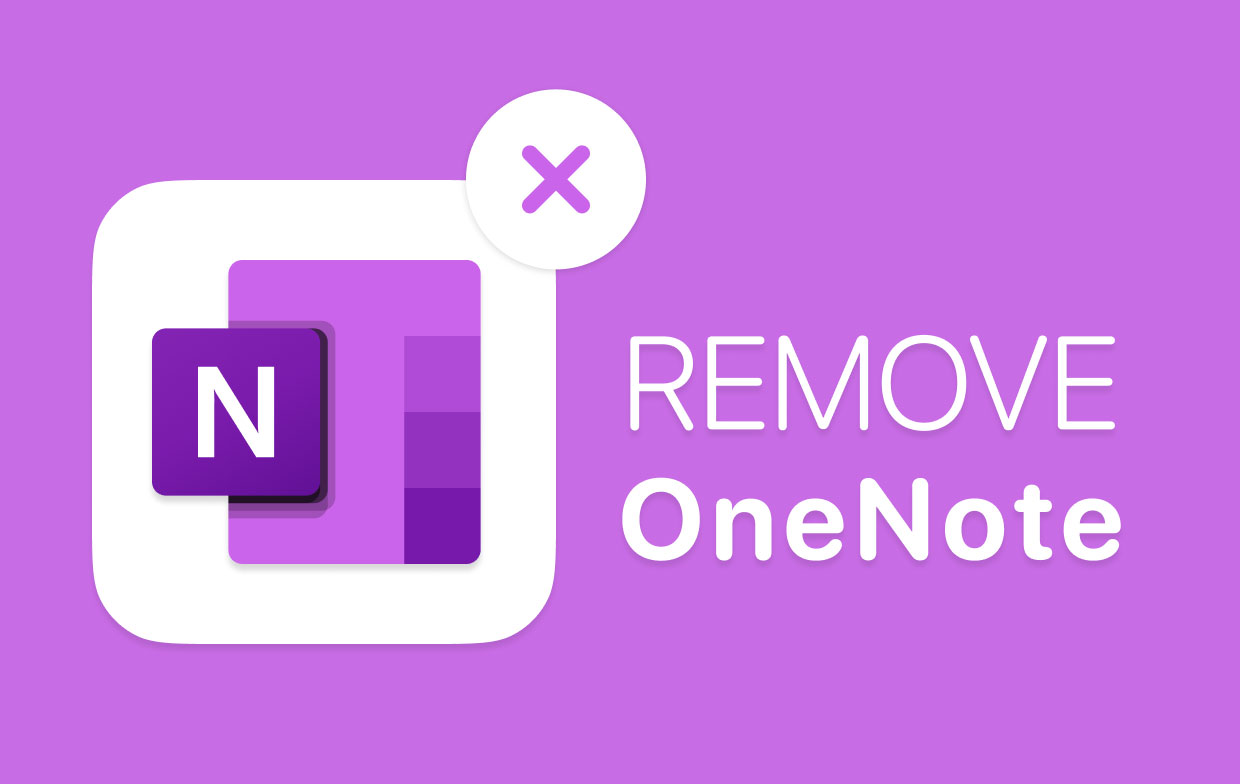
この投稿全体を通して、残りのデータがハードドライブを乱雑にしないように、MacのオペレーティングシステムからOneNoteを完全に削除する方法を紹介します。 さらに手順に従って、MacでOneNoteを手動で削除する方法を見つけてください。
MacからOneNoteを手動で削除する
MacでOneNoteを正常に削除するには、現在アクティブなプロセスのほとんどをシャットダウンする必要があります。 次のようなさまざまな方法でMicrosoft OneNoteを終了できます。
- Dockのロゴ全体を右クリックして、[ やめます.
- Microsoft OneNoteを起動し、[ やめます 表示されるメニューの最初。
- 開いた 活動モニター Dock、Launchpad、その他のSpotlightの多くを使用して、検索ウィンドウ内にMicrosoft OneNoteを入力し、プログラム名の下にあるすべてのものを選択し、左上隅にある「X」記号を押してから、 やめます オプションは主にポップアップウィンドウにあります。
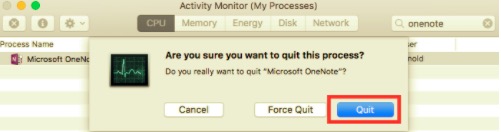
これで、ユーザーは通常の削除を行うことができます。 ここでアクセスできる2つの選択肢があります。
Launchpadを使用してMacでOneNoteを削除する
- Launchpadを起動し、メインの検索ウィンドウにMicrosoft OneNoteと入力します。
- これが揺れるまで、Microsoft OneNoteの記号を押し続けます。
- Microsoft OneNoteを削除するには、そのようなアイコンの左上隅にある「X」記号を押してから、「削除表示されるウィンドウ内の「」オプション。
「削除」オプションを押すと、削除は実際にすぐに完了します。その後、Macのゴミ箱を空にする必要があります。 ユーザーは、デバイスがOS X Lion以降を実行していることを前提として、アプリケーションストアにMicrosoft OneNoteを取得するたびにこの方法を使用できます。 ただし、これまでのところ、Microsoft OneNoteをインストールする場合のみ .pkg or .dmg 記録した後、以下の手順を検討してください。
アイコンをMacのゴミ箱に移動して、MacでOneNoteを削除します
- フォルダにアクセスするには、Finderを起動し、その後で[ アプリケーション メニューから。
- Microsoft OneNoteを見つけて、そこから選択します ロゴを移動する ドックのMacのゴミ箱に向かって。
- 削除するには、Macのゴミ箱の記号を右クリックし、[Macのゴミ箱を空にする]を選択します。
注意:この行為を行うときは常に注意してください。 Macのゴミ箱をクリアすると、インスタンスを介してMacのゴミ箱に投げ込んだ他のアイテムとともに、Microsoft OneNoteが削除されますが、このアクションは元に戻せません。
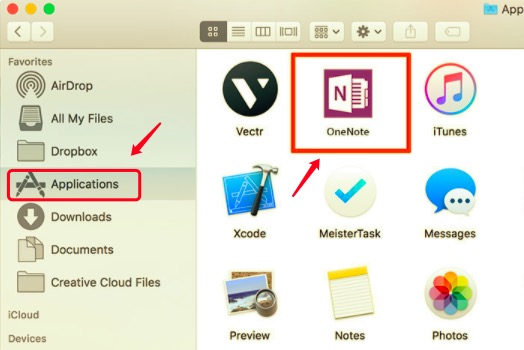
このドラッグして削除する手法は、すべてのMacオペレーティングシステムでサポートされています。 いくつかのサードパーティプログラムはこの方法で削除される可能性がありますが、実際にはMacアプリケーションの開発には適用されません。 今でも、アプリケーションをMacのゴミ箱に入れるだけではいけませんか? このアプローチを検討してください。[オプション]ボタンを押したまま、Microsoft OneNoteシンボルを選択した後、[Finder]ウィンドウから[ゴミ箱を空にする]をもう一度選択します。
MacでOneNoteのコンポーネントを削除する
Microsoft OneNoteは、実際にアプリケーションディレクトリまたはLaunchpadから削除する必要があります。その後、他の関連ファイルの削除をさらに進めることができます。 アプリケーションの残骸を削除する必要があります 彼らは大量のハードドライブスペースを消費するからです。
しかし、MacでOneNoteを削除したい場合、このような誤ったコンポーネントをどのように取り除くのでしょうか。 Macの初心者でない限り、手動で削除することはお勧めしません。間違いがあると、さまざまなプログラムやmacOS全体で問題が発生する可能性があるためです。 あなたはあなたに代わってこれに対処する準備ができていますか? ここで、次のようにして注意してアプローチします。
- 最初にFinderで起動する必要があります。その後、メニューバーから「Go」オプションを選択し、「オプション他の[移動]メニューがさらに開いているときに[]ボタンをクリックします。 そこからライブラリを選択する必要があります。その後、それらのフォルダを起動するフォルダをダブルクリックします。
- ライブラリから直接、次にコンテナディレクトリからMacのハードドライブに、「
com.microsoft.onenote」をMacのゴミ箱に入れます。 - その後、フォルダの場所内でさらにいくつかの関連ファイルとフォルダを探し続けます。
- ここで、ユーザーのライブラリディレクトリのパスを入力する必要があります。
~/Library、そこからオプション「」を押す必要があります入力します"。 - そして今、検索ウィンドウから、削除する対象のアプリケーションを入力し、その後、オプション「」を選択する必要があります。図書館"。
- その際、同じファイルとフォルダを確認し、それらを削除してゴミ箱に移動する必要があります。
- 最後に、Macのゴミ箱を空にして、OneNoteの残りを完全に削除します。
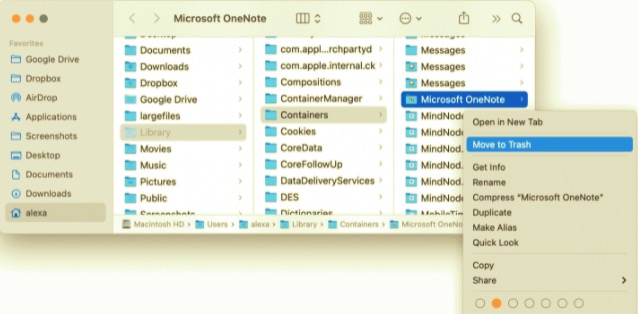
システムの最も深いデータベースに埋め込まれているすべてのMicrosoft OneNoteコンテンツを既に見つけて削除しましたか? その場合、時間がかかり、非効率的である可能性があります。 ただし、いくつかの重要なファイルを省略してしまうリスクもあります。 MacでOneNoteを削除するだけの優れたオプションを探しているときはいつでも、強力で信頼できるアンインストーラーを選択しないのはどうしてですか? これについては次のパートで説明します。
MacからOneNoteを削除する最も簡単な方法
あなたは技術の専門家ではないので、MacでOneNoteを削除する手動の方法は、macOSのデータ形式自体が複雑であるため、絶対に面倒なようです。 そのため、次のようなプロのMac App Uninstallerプログラムを使用する必要があります。 PowerMyMacのアンインストーラーは、任意のアプリケーションフォルダーを検索し、Microsoft OneNote関連の残りのゴミを特定して削除します。
これらのアプリアンインストーラーは、次のことができる非常に便利なツールでした。 数回のタップを減らすために、ソフトウェアとそれに関連するファイルを完全に削除します。 アプリ関連のフォルダーを探すことで、時間を割くことができます。 このプログラムが、不要なアプリや不要なアプリのいくつかをMacからアンインストールするのにすでにどれほど効果的であるかを評価し、さらに、MacからOneNoteを完全にアンインストールする方法と削除する方法を見つけます。
以下の手順を使用して、PowerMyMacでMac上のOneNoteをより速く削除します。
- 最初のステップは、PowerMyMacを開くことです。その後、アンインストールされ、最後にヒットするソフトウェアを選択します。スキャン".
- onenote.appを参照します そのメニューまたは検索ウィンドウ内で、検索ウィンドウにOneNoteを直接入力します。
- その後、OneNote.App、したがってOnenoteプログラムの残りのコンポーネントから関連付けられたアイテムを選択し、最終的には削除を適切に完了し、「クリーン」オプションで使用します。

全体として、この完全な削除方法は、正しく完了するまでに1分もかからない場合があります。その後、このOneNoteに関連付けられているすべてのアイテムがMacから完全に削除されます。
結論
これにより、次の方法が完了します。 MacでOneNoteを削除する。 上記の記事では、効率を上げるための2つのオプションと、OneNote Macを自動および手動で削除する方法について説明しています。 さらに、これらは常にMac上でさらに多くのアプリの大部分で機能します。
そのような戦略は、そのようなユーザーに代わって、そのような実行可能なフレームワークのそのような技術的コンポーネントの完全な把握を必要としない。 望ましくないアプリケーションのアンインストールで問題が発生した場合でも、このタイプの自動ツールを使用することを躊躇しないでください。 PowerMyMacのアンインストーラー、これは、作業と労力を節約しながら、問題を解決および軽減します。 これらのメソッドを実行に移すときはいつでも、間違いなく成功するでしょう。 皆様の素晴らしい一日をお過ごしください。



